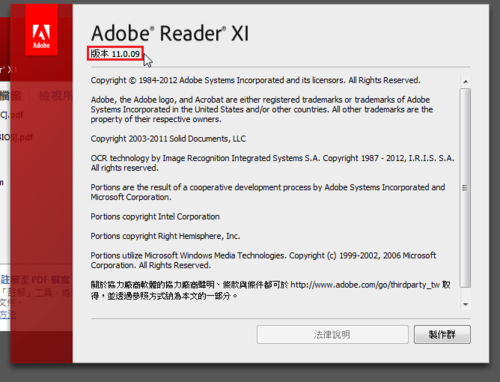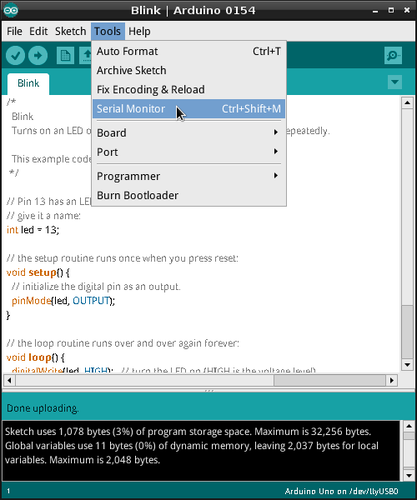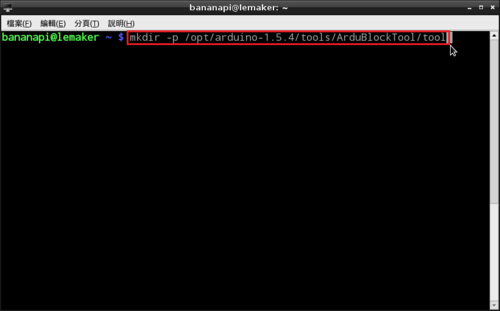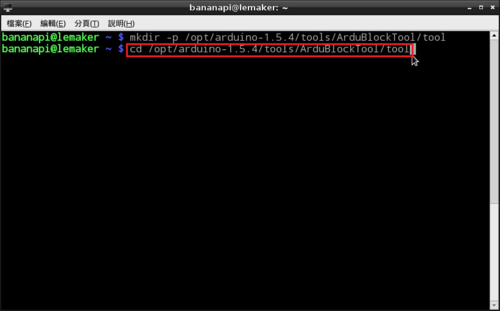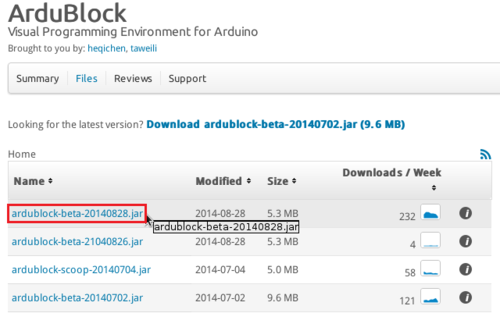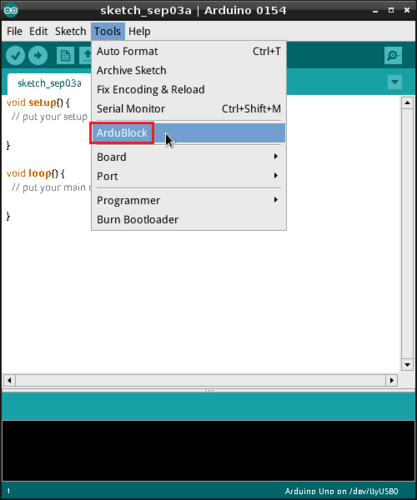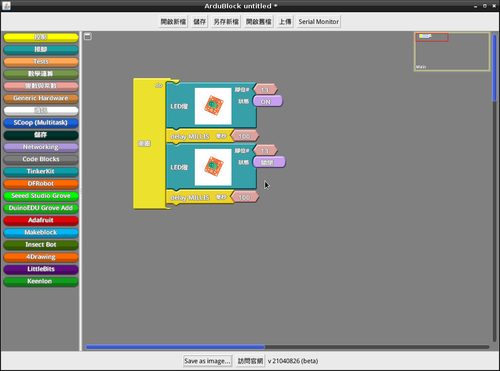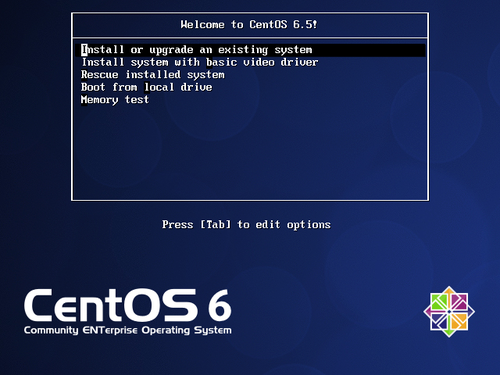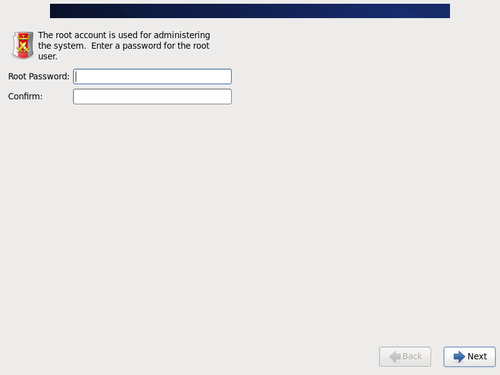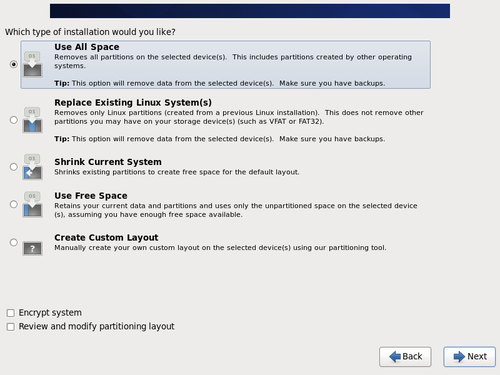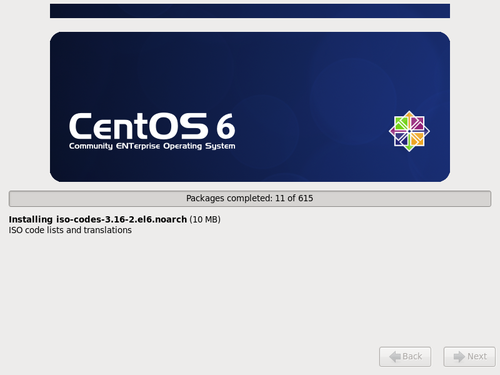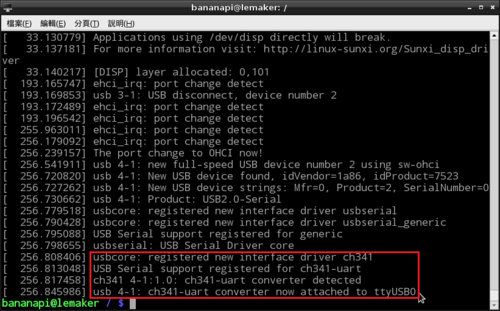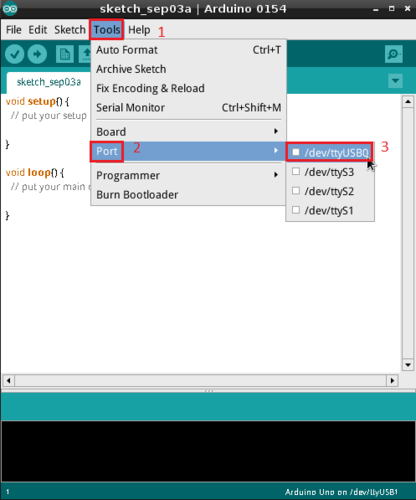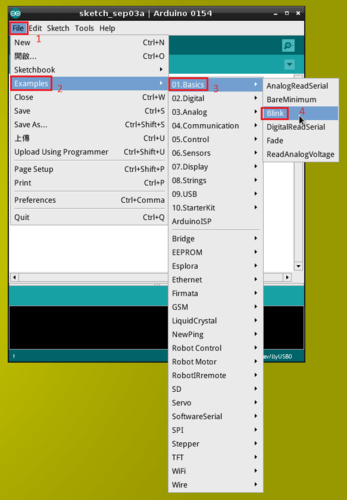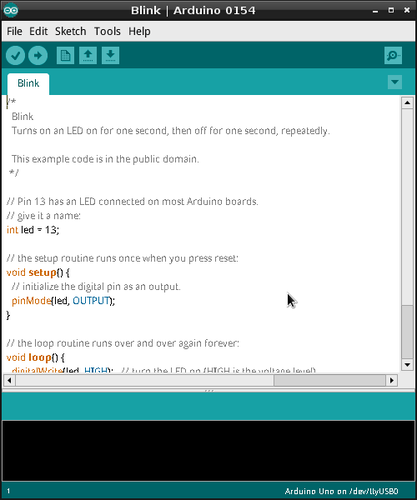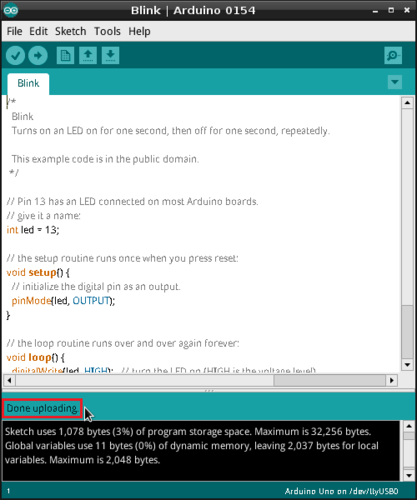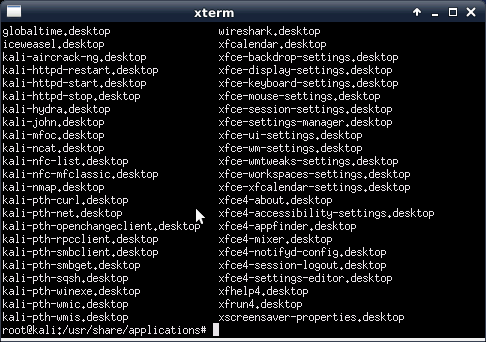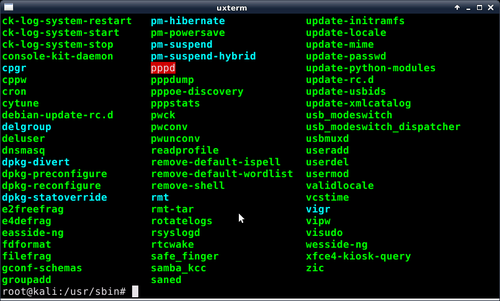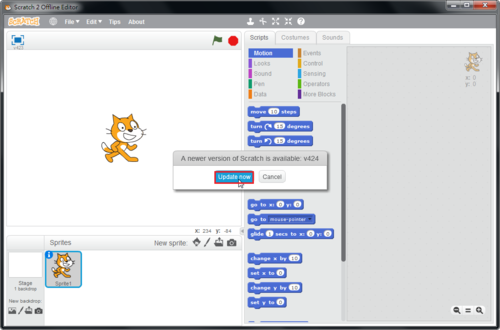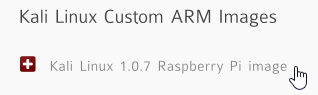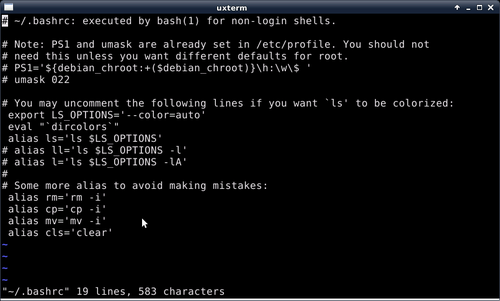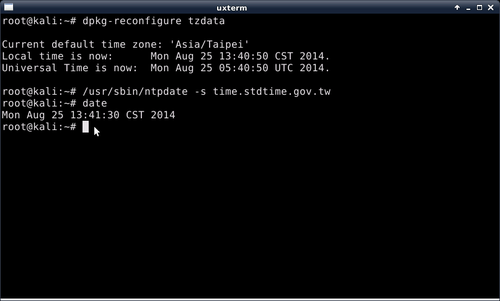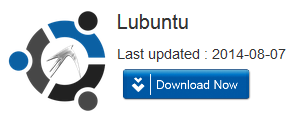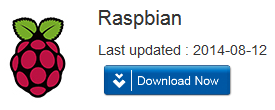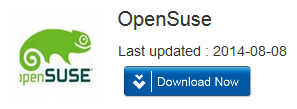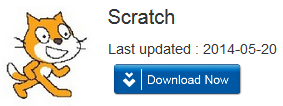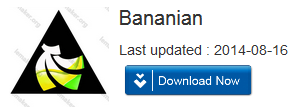Adobe PDF Reader XI 11.0.09 修正檔
可以從 說明 / 檢查更新(U)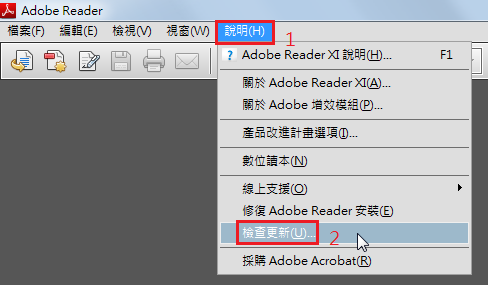
選擇 下載 即可! [@more@]下載路徑:
[@more@]下載路徑:
Windows 版本
ftp://ftp.adobe.com/pub/adobe/reader/win/11.x/11.0.09/misc/
執行 AdbeRdrUpd11009.msp 即可
按 更新 即可!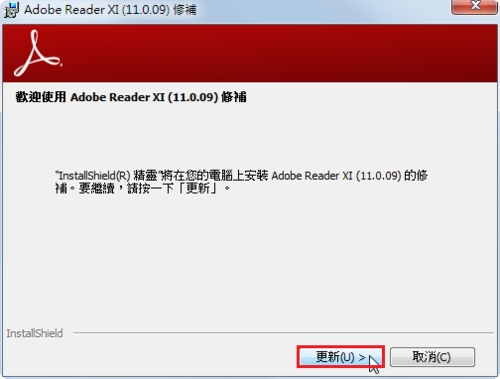
Mac 版本:
ftp://ftp.adobe.com/pub/adobe/reader/mac/11.x/11.0.09/misc/